Configurando o Servidor DHCP
Data de criação: 26/02/2013
Última alteração: 24/03/2016
O Dynamic Host Configuration Protocol (Protocolo de configuração dinâmica de servidor) define uma forma para atribuir automaticamente endereços IP para computadores na rede. Os endereços IP são gerenciados por um Servidor DHCP. Se um computador Windows estiver configurado para “Obter endereços IP automaticamente”, ele irá obter automaticamente um endereço IP fornecido por um Servidor DHCP.
A lógica é a seguinte:
Quando um computador é configurado para “Obter um Endereço IP automaticamente”, o Protocolo TCP/IP faz um BroadCast para a rede requisitando por algum Servidor DHCP na Porta 67.
- Caso seja detectado um Servidor DHCP, o computador informa seu endereço físico da placa de rede (conhecido como Endereço MAC - este endereço é único no mundo todo), então o Servidor DHCP consulta em sua base de dados para verificar se alguma máquina com esse Endereço MAC já requisitou algum endereço IP. Se sim, o Servidor DHCP informa o mesmo IP que foi atribuído anteriormente para essa máquina (caso a validade não tenha expirado).
- Caso essa máquina não tenha requisitado o IP, o Servidor DHCP do Winconnection 7 informa um IP para aquele MAC e armazena no seu Banco de Dados interno.
- O formato do endereço MAC é: 02-00-4C-4F-4E-50 e o arquivo que armazena essas informações no Winconnection 7 é o macsinf.mac. Para refazer todos os IPS da Rede no Servidor DHCP, basta excluir o arquivo macsinf.mac e na próxima inicialização, todas as máquinas irão obter novos IPS.
O Servidor DHCP reduz os gastos com manutenção, através do fornecimento automático de IPs nas configurações de rede para as máquinas clientes.
A utilização do Servidor DHCP é indicada principalmente para redes internas que possui uma constante movimentação de Notebooks no acesso a rede, pois evitaria o trabalho de configurar o TCP/IP do Notebook toda vez que o mesmo conectar-se na rede.
O DHCP também é indicado para redes internas que tenham mais de 20 estações conectadas ao servidor Winconnection 7, pois a configuração torna-se rápida e prática.
Redes que possuem Sub-Redes com faixas de IP diferentes, o uso do DHCP também seria fundamental, tanto para o desempenho da rede interna como para a utilização do Winconnection 7.
Ao clicar no menu Ver conexões, as seguintes opções serão oferecidas:
- Ações: Permite excluir o lease selecionado.
- Colunas: Disponibiliza as informações que poderão ser exibidas.
Guia Geral:
- Interface da Rede Interna: Neste campo, deve-se habilitar o IP/Máscara de Rede do computador onde está instalado o Winconnection 7.
- DHCP
- Primeiro IP da Rede: O Servidor DHCP inicia a faixa de IP da rede no número que for digitado neste campo. É possível usar, por exemplo, o 192.168.0.2 como primeiro IP da rede.
- Máscara de Sub Rede: Neste campo, é necessário informar a mascara de sub rede da rede.
- Gateway default: Neste campo, o administrador da rede pode informar o Gateway padrão da rede.
- Nome do Domínio: Neste campo, é possível digitar o nome do domínio da rede.
- Servidor DNS (dos clientes): É a máquina que será servidora DNS da rede. Caso seja o próprio Winconnection 7, digite o IP da máquina onde está instalado o programa neste campo. Nesse caso, o serviço DNS deve estar instalado DNS (Serviços → Novo → DNS).
- Servidor DNS secundário: É a máquina que será servidora DNS secundária da rede.
- Número máximo de endereços IPs: É a quantidade de máquinas que o Winconnection 7 irá gerenciar. Por padrão, está configurado o valor 250.
- Tempo de alocação dos Ips [horas]: Nesse campo, o administrador da rede define o tempo (em horas) que os endereços IPs serão alocados. Por padrão, está configurado o valor 96.
- Script Automático (WPAD): Neste campo, é possível adicionar um IP automático de configuração para o DHCP.
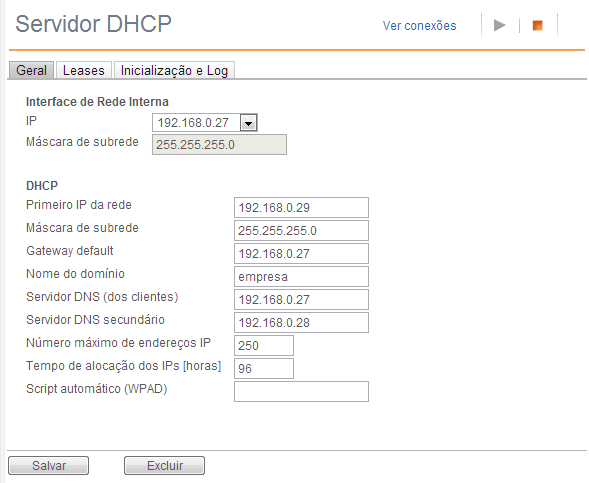
Guia Leases:
Lease significa a locação de um determinado IP. Esta guia exibe a lista de leases que contém os IPs que foram locados no servidor.
É possível Adicionar. Editar e Excluir a lista de leases usando os respectivos botões:
- Status: Neste campo, deve-se definir o status do IP.
- Descrição: É possível uma descrição para o lease.
- Endereço Mac: O administrador da rede, deverá informar nesse campo, o endereço IP da máquina que receberá esse IP.
- IP: Endereço IP que será alocado, bloqueado ou liberado.
- Parâmetros Opcionais:
- Máscara de Sub Rede: Neste campo, é necessário informar a máscara de sub rede da rede.
- Gateway default: Neste campo, o administrador da rede pode informar o Gateway padrão da rede.
- DNS: É a máquina que será servidora DNS da rede. Caso seja o próprio Winconnection 7, digite o IP da máquina onde está instalado o programa neste campo. Neste caso, o serviço DNS deve estar instalado DNS (Serviços → Novo → DNS). Acesse o tópico DNS para mais informações.
- DNS Secundário: É a máquina que será servidora secundária de DNS da rede.
- Nome do Domínio: Neste campo, é possível digitar o nome do domínio da rede.
- Script Automático (WPAD): Neste campo, é possível adicionar um IP automático de configuração para o DHCP.
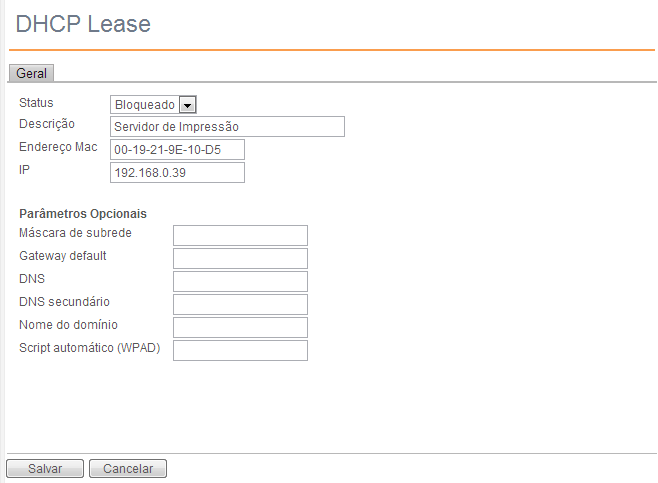
Guia Avançado:
- Iniciar automaticamente: Habilite esta opção para que esse serviço seja iniciado automaticamente junto com o Winconnection 7.
- Salvar LOG em “LOGS/DHCP.LOG”: O arquivo em bloco de notas (DHCP.LOG) será criado no diretório C:/Arquivos de programas/Winco/Winconnection 7/LOGS e conterá todas as informações referentes a este serviço.
